سنتحدث في هذا المقال عن كيفية تفعيل الوضع الليلي في متصفح جوجل كروم لأجهزة الكمبيوتر واللاب توب، حيث أن الوضع الليلي Night Mode أو كما يسميه البعض Dark Mode مُناسب جدًا إذا كُنت تستخدم جهاز الكمبيوتر الخاص بك لفترات طويلة في فترات الليل في وجود إضاءة ضعيفة، حيث لا يتسبب هذا الوضع لأي أضرار في العين أو حدوث اجهادات نتيجة التركيز على شاشة الحاسوب. العكس من ذلك فإن استخدام الوضع الافتراضي أو العادي في متصفح جوجل كروم في الاضاءة الضعيفة، قد يتسبب في مشاكل صحية للعين في المدى البعيد. الجدير بالذكر أن الوضع الليلي في متصفح جوجل كروم Google Chrome يقوم بتغيير ألوان الأماكن المضيئة في المتصفح إلى اللون الأسود أو درجات من اللون الرمادي، بحيث يتم تقليل الإضاءة بشكل كبير عن الوضع الافتراضي، وبالتالي عدم عدم حدوث تأثير سلبي على العين في فترات الليل والإضاءة الضعيفة، وبشكل عام، فإن جوجل كروم لا يوفر لمُستخدميه ميزة الوضع الليلي كما هو الحال مع باقي برامج تصفح الانترنت الأخرى، لكن يُمكن تطبيق Theme مُعين بحيث تحصل على الوضع الليلي في المتصفح بدون أي مشاكل، ويمكن أيضًا تفعيل الوضع الليلي على كامل الويندوز بحيث ينعكس ذلك على المتصفح كما سنوضح بالتفصيل.
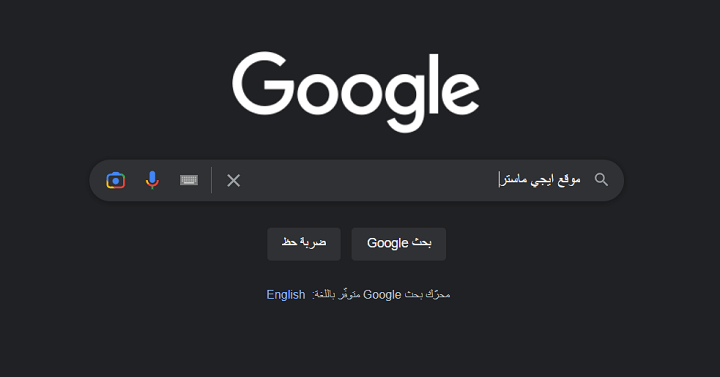
تفعيل الوضع الليلي على جوجل كروم للكمبيوتر:
1- تفعيل الوضع الليلي من اعدادات الويندوز:
بدون تعقيدات يمكنك تنشيط الوضع الليلي على متصفح جوجل كروم عن طريق تنشيط الوضع نفسه على نظام الويندوز المثبت على جهازك، حيث يمكن لجميع مستخدمي نظام ويندوز 10 وكذلك ويندوز 11 تفعيل الوضع الليلي من اعدادات الويندوز، ومن ثم سيتحول متصفح جوجل كروم تلقائيًا إلى الوضع الليلي المظلم.
كل ما عليك هو فتح اعدادات الويندوز Settings ثم أدخل على التخصيص أو Personalization، ثم من القائمة الجانبية اضغط على الألوان Colors، ثم من اختيار اللون Choose your color حدد الاختيار Dark بدلًا من Light كما بالصورة التالية، وبهذا سيتحول النظام بأكمله إلى الوضع الليلي، ومعه سيتحول كذلك متصفح جوجل كروم.
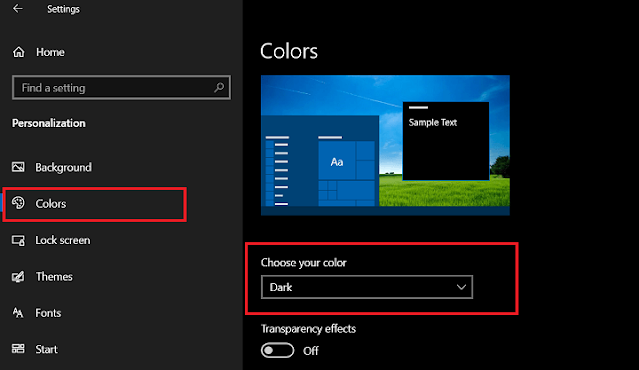
2- تفعيل الوضع الليلي في جوجل كروم باستخدام الإضافات:
كما ذكرت فإننا يمكننا استخدام Theme مُعين من أجل تفعيل الوضع الليل بداخل المُتصفح، حيث أن المُتصفح في الأساس يدعم وضع الثيمات عليه. ما يُهمنا هو أننا سنستخدم ثيم Material Incognito Dark Theme الشهير، والذي يعطيك ألوان الوضع الليلي وكأنك تستخدم وضع التصفح المتخفي Incognito Mode في جوجل كروم. مع تطبيق هذا الثيم، فإنه ستتحول الألوان إلى اللون الرمادي بدرجاته، أيضًا سنجد اللون الأسود، وستتحول الكتابة إلى اللون الأبيض. الثيم يعمل على جميع اصدارات متصفح جوجل كروم، بالاضافة إلى الاصدارات الحديثة منه.
في البداية ستقوم بالدخول على رابط الثيم الموجود بالأعلى، ثُم اضغط على زر Add to Chrome كما هو موضح بالصورة. بعد الضغط على الزر، فإنه سيتم تحويل الثيم الافتراضي الخاص بالمُتصفح إلى الثيم الجديد، حيث سيظهر لك اللون الداكن في كُل أجزا المُتصفح، وستصبح أزرار التنقل باللون الأبيض والكتابة أيضًا.
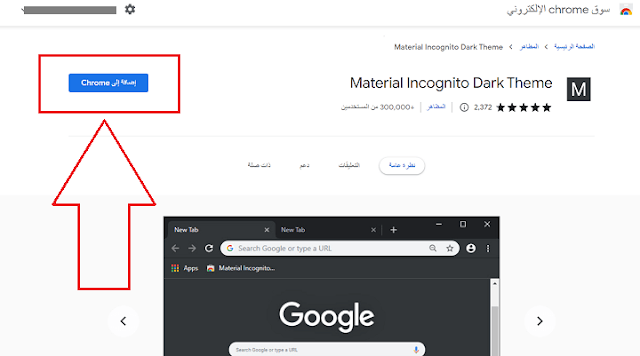
يُمكنك أيضًا التراجع عن تطبيق الثيم الجديد عن طريق الضغط على زر Undo باللون الأزرق بالأعلى، أو يمكنك الدخول إلى اعدادات المُتصفح Settings، ثُم انتقل إلى المظهر Appearance، ثُم الضغط على زر Reset to default، ليتم ارجاعك للمظهر الافتراضي الأبيض.

كما ذكرت أن الثيم يقوم بتغيير الألوان الموجودة بالمتصفح إلى الألوان الداكنة، أما بالنسبة لصفحات المواقع التي تتصفحها، فإنها ستكون باللون الأبيض، لكن يُمكنك أيضًا تحويلها إلى اللون الداكن، بحيث يتم وضع الثيم الاسود على كل صفحات جوجل كروم عن طريق تثبيت اضافة Dark Reader على المُتصفح، حيث تقوم هذه الاضافة بتحويل لون صفحات المواقع اجبارياً إلى الوضع الليلي "اللون الرمادي الداكن"، مع ظهور النصوص باللون الأبيض كما بالصورة الموجودة بالأسفل.
بعد الدخول إلى صفحة الإضافة من الرابط الموجود بالأعلى، قم بالضغط على زر Dark Reader for Chrome، ليتم تحويلك لصفحة الإضافة بالمتجر، ومنها قم بالضغط على زر Add to chrome، وبعد تثبيت الإضافة، فإنك ستلاحظ أن صفحات المواقع تحولت للوضع الليلي كما بالصورة التالية، ويمكنك فيما بعد إلغاء الخاصية من الإضافة نفسها بحيث تظهر لك صفحات المواقع بلونها العادي.
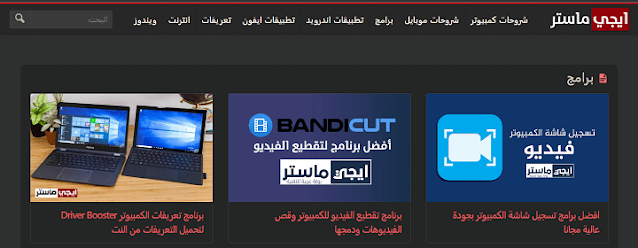
تابع أيضًا:

